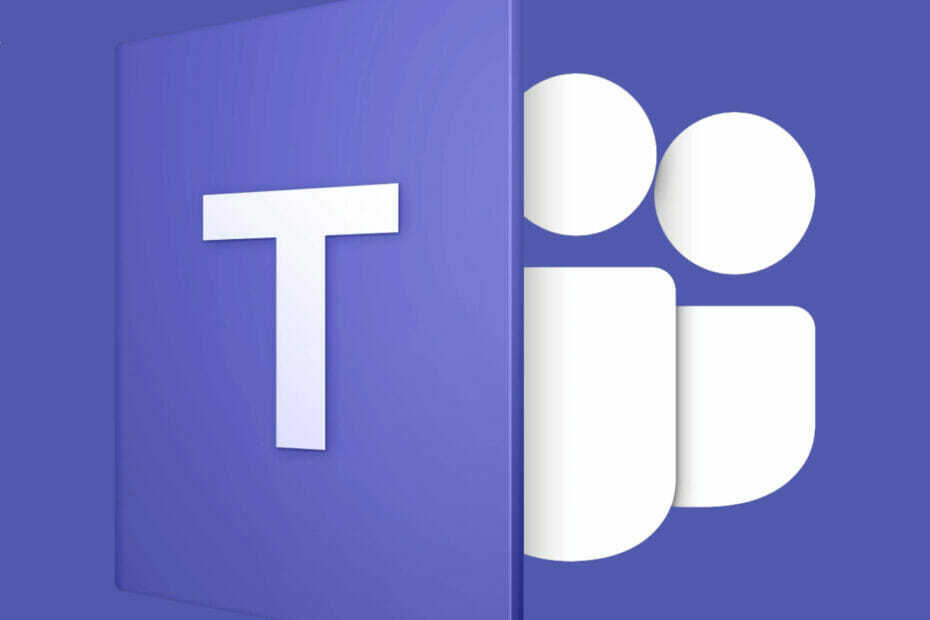- Το Microsoft Teams είναι ένα εξαιρετικό εργαλείο συνεργασίας που προσφέρει πολλές χρήσιμες λειτουργίες όπως κοινή χρήση αρχείων, κλήσεις ήχου και βίντεο, πίνακα, κοινή χρήση οθόνης και πολλά άλλα
- Κοινή χρήση της οθόνης σας κατά τη διάρκεια συνεδριάσεων είναι ένας πολύ καλός τρόπος για να παρουσιάσετε γρήγορα πληροφορίες
- Εάν δεν μπορείτε να χρησιμοποιήσετε την κοινή χρήση οθόνης στο Microsoft Teams ενώ εργάζεστε σε υπολογιστή Mac, θα σας δείξουμε πώς να το διορθώσετε σε αυτόν τον οδηγό που αποτελεί μέρος του το κέντρο αντιμετώπισης προβλημάτων των ομάδων
- Επίσκεψη το Microsoft Teams Hub για επιπρόσθετους οδηγούς, καθώς και συμβουλές και κόλπα για το πώς να γίνετε χρήστης του MS Teams.
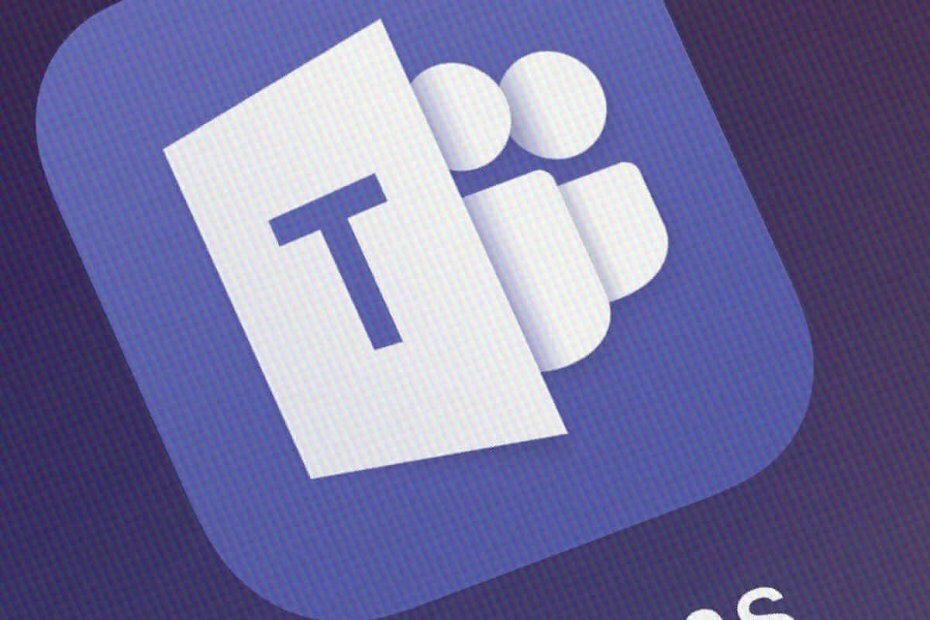
Αυτό το λογισμικό θα διατηρήσει τα προγράμματα οδήγησης σας σε λειτουργία και σε λειτουργία, διατηρώντας έτσι ασφαλή από συνηθισμένα σφάλματα υπολογιστή και αστοχία υλικού. Ελέγξτε όλα τα προγράμματα οδήγησης τώρα σε 3 εύκολα βήματα:
- Κατεβάστε το DriverFix (επαληθευμένο αρχείο λήψης).
- Κάντε κλικ Εναρξη σάρωσης για να βρείτε όλα τα προβληματικά προγράμματα οδήγησης.
- Κάντε κλικ Ενημέρωση προγραμμάτων οδήγησης για να λάβετε νέες εκδόσεις και να αποφύγετε δυσλειτουργίες του συστήματος.
- Το DriverFix έχει ληφθεί από το 0 αναγνώστες αυτόν τον μήνα.
Ανησυχείτε ότι η οθόνη κοινής χρήσης του Microsoft Teams δεν λειτουργεί σε Mac; Μην είστε, δεν είστε ο μόνος που αντιμετωπίζετε αυτό το ζήτημα.
Όταν μιλάμε για ομάδες, οι περισσότεροι χρήστες προσπαθούν να κάνουν την καθημερινή τους ρουτίνα απλά ανοίγοντας το και συμμετέχοντας σε μια σύσκεψη. Στη συνέχεια, επιλέγουν το κουμπί Κοινή χρήση οθόνης και επιλέγουν να παρουσιάσουν ολόκληρη την επιφάνεια εργασίας τους, α PowerPoint αρχείο, ένα παράθυρο ή έναν πίνακα.
Έτσι πρέπει να λειτουργεί συνήθως, αλλά το Microsoft Teams παίρνει το δίκαιο μερίδιο των θεμάτων του σήμερα.
Άλλοι χρήστες λαμβάνουν μόνο ένα αναδυόμενο παράθυρο και ανακαλύπτουν ότι η οθόνη κοινής χρήσης δεν λειτουργεί σε Mac. Σε ορισμένες περιπτώσεις, οι πιο πρόσφατες ενημερώσεις της Microsoft μπορούν να το προκαλέσουν. Άλλωστε, πολλές άλλες εφαρμογές συμπεριφέρονται περίεργα στο macOS Catalina της Apple.
Η ιδέα ότι μια ενημέρωση έσπασε την κοινή χρήση οθόνης στο Microsoft Teams για χρήστες Mac δεν είναι καθόλου ευχάριστη, αλλά δεν μπορούμε να το αποκλείσουμε. Αντί να περιμένετε να επιλυθούν τα πράγματα, αρχίστε να εφαρμόζετε τις παρακάτω λύσεις μία προς μία.
Μπορεί να χρειαστούν λίγο χρόνο, αλλά θα πρέπει να είστε καθαροί μετά.
Τι πρέπει να κάνετε εάν η οθόνη κοινής χρήσης του Microsoft Teams δεν λειτουργεί σε Mac;
1. Επεξεργασία δικαιωμάτων ασφαλείας

- Κάντε κλικ στο Μενού της Apple.
- Τότε, πηγαίνετε στο Προτιμήσεις συστήματος> Κάντε κλικ στην Ασφάλεια & Απόρρητο> καρτέλα Απόρρητο.
- Κάντε κλικ Εγγραφή οθόνης.
- Κάντε κλικ στο εικονίδιο κλειδώματος να κάνουμε αλλαγές.
- Εάν απαιτείται, εισαγάγετε το δικό σας κωδικός πρόσβασης διαχειριστή.
- Τέλος, κάντε κλικ στο πλαίσιο ελέγχου δίπλα Ομάδες Microsoft.
- ΕΝΑ παράθυρο ειδοποίησης θα σας ζητήσει να το επανεκκινήσετε. Συμφωνώ.
- Στη συνέχεια, δοκιμάστε ξανά και δείτε εάν το πρόβλημα παραμένει.
2. Επιλέξτε NetAuthAgent από το Activity Monitor
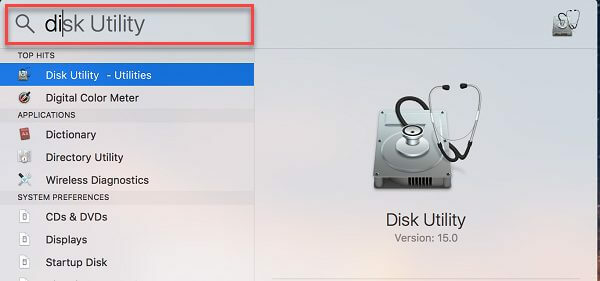
- Ξεκινήστε κάνοντας κλικ Εφαρμογές.
- Στη συνέχεια, κάντε κλικ στο Φάκελος βοηθητικών προγραμμάτων.
- Ανοιξε Παρακολούθηση δραστηριότητας.
- Αναζητήστε τη διαδικασία που ονομάζεται NetAuthAgent.
- Σε περίπτωση εύρεσης, επιλέξτε το.
- Κάντε κλικ Κλείστε τη διαδικασία.
Το Microsoft Teams έχει ήδη σημειωθεί ως επιτρεπόμενη εφαρμογή στο Security & Privacy; Το Activity Monitor είναι μια ειδική εφαρμογή χρησιμότητας που περιλαμβάνεται στο macOS.
Είναι ιδανικό να διαγνώσετε και να αντιμετωπίσετε προβλήματα κοινής χρήσης του Microsoft Teams, οπότε δοκιμάστε το επίσης.
Έχετε κουραστεί από συνεχή ζητήματα στο Microsoft Teams; Δείτε αυτά τα άλλα μεγάλα συνεργατικά προγράμματα!
3. Ενημέρωση της εφαρμογής επιτραπέζιου υπολογιστή Microsoft Teams

Κυκλοφορούν ενημερώσεις λογισμικού για την αντιμετώπιση ζητημάτων ασφαλείας όταν συμβαίνουν και τέτοια μικρά σφάλματα εντοπίζονται στο λογισμικό.
Η εφαρμογή επιτραπέζιου υπολογιστή Microsoft Teams ενημερώνεται αυτόματα, αλλά μπορείτε επίσης να ελέγξετε αν υπάρχει διαθέσιμη νέα έκδοση. Απλώς κάντε κλικ στο εικόνα προφίλ και επιλέξτε Ελεγχος για ενημερώσεις.
Βεβαιωθείτε ότι ενημερώνετε όσο μπορείτε.
4. Ελέγξτε για ενημερώσεις macOS
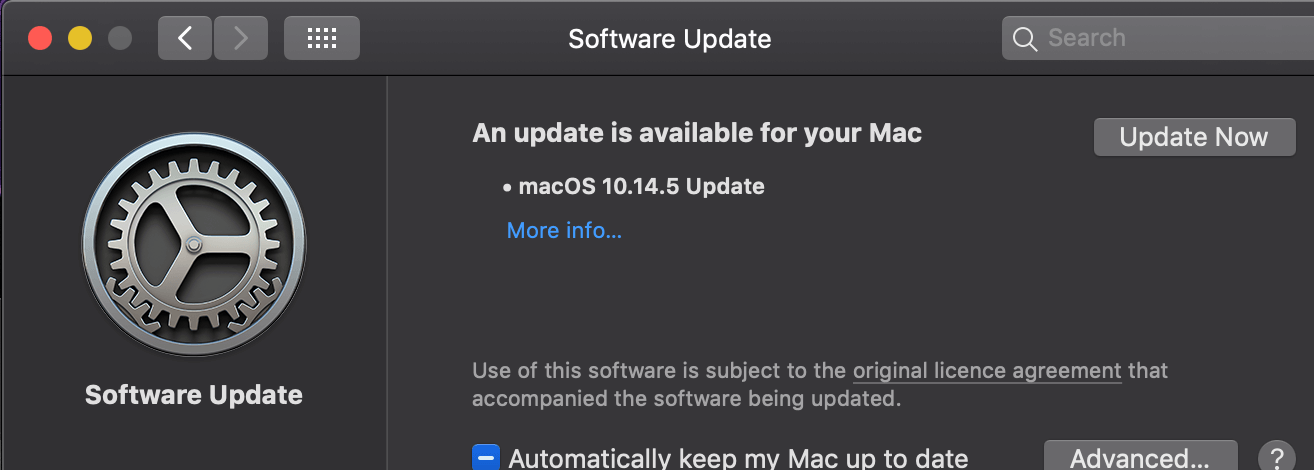
Εάν το ζήτημα εξακολουθεί να εμφανίζεται, ίσως θέλετε να ακολουθήσετε αυτήν τη διαδρομή: Μενού Apple> Προτιμήσεις συστήματος> Ενημέρωση λογισμικού. Εάν υπάρχει διαθέσιμη ενημέρωση, κάντε κλικ στο Ενημέρωση τώρα.
Στη συνέχεια, το Mac σας θα πραγματοποιήσει λήψη της ενημέρωσης και επανεκκίνηση για να ολοκληρώσει τη διαδικασία. Ας ελπίσουμε ότι αυτό θα σας βοηθήσει να αντιμετωπίσετε το πρόβλημα.
Ορισμένοι χρήστες του Microsoft Teams περιγράφουν επίσης τον τρόπο με τον οποίο τερματίσατε όλες τις εφαρμογές που εκτελούνται και, στη συνέχεια, προσπαθήστε ξανά ή αναγκάσατε να κλείσετε την εφαρμογή.
Εάν έχετε απορίες, επικοινωνήστε μαζί μας χρησιμοποιώντας την περιοχή σχολίων από κάτω.
Συχνές Ερωτήσεις
Για να ενεργοποιήσετε κοινή χρήση οθόνης στο Microsoft Teams, ξεκινήστε την παρουσίαση του PowerPoint και, στη συνέχεια, μεταβείτε στις ρυθμίσεις της σύσκεψης και κάντε κλικ στο Κοινή χρήση οθόνης κουμπί.
Η κοινή χρήση οθόνης είναι ασφαλής εφόσον ελέγχετε ποιος μπορεί να δει τις πληροφορίες που παρουσιάζετε. Κατά τη φιλοξενία μεγάλων συναντήσεων με εξωτερικούς συμμετέχοντες αποφύγετε την παρουσίαση ευαίσθητων πληροφοριών. Για να διασφαλίσετε την ασφάλεια, ανεξάρτητα από το τι, ελέγξτε το καλύτερος οδηγός λογισμικού προστασίας από ιούς.